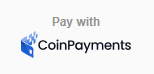- Перетащите «Коммерция» с панели инструментов;
- Выберите шаблон „CoinPayments“;
- Впишите "Открытый ключ" и "Секретный ключ"
- Нажмите на "Обновить список", чтобы увидеть список криптовалют.
- Выберите предпочтительный способ получения криптовалюты
- Настройка кнопки разового заказа:
- Описание товара:
Напишите «Название» на правой панели инструментов. - Цена:
Напишите цену продукта на правой панели инструментов. - Размер:
Установите размер линии или выберите «Разрешить автонастройку размера» на правой панели инструментов..
- Перетащите „Коммерция“ с панели инструментов;
- Выберите «Платежные шлюз» на правой панели инструментов;
- Выберите „CoinPayments“ и нажмите «Включено» на правой панели инструментов, чтобы добавить в платежные шлюзы;
- Впишите "Открытый ключ" и "Секретный ключ"
- Нажмите на "Обновить монеты", чтобы увидеть список криптовалют.
- Выберите предпочтительный способ получения криптовалюты